Hoe toe te voegen aan een samenwerkingsverband Spotify Afspeellijst?
Spotify's bibliotheek bevat meer dan 80 miljoen nummers, plus audioboeken, comedy, radiodrama's, podcasts, poëzievoordrachten en toespraken. De bibliotheek zal je niet teleurstellen. Spotify afspeellijsten zijn netjes, zodat u uw favoriete nummers in een categorie kunt groeperen. Spotify heeft ook veel coole sociale functies en een daarvan is het maken van gezamenlijke afspeellijsten met andere gebruikers.
Zou het niet leuk zijn om met een gezamenlijke afspeellijst muziek te delen met je vrienden? Hier leer je het hoe toe te voegen aan een samenwerking Spotify afspeellijst. Een gezamenlijke afspeellijst maken aan Spotify kan erg leuk zijn voor jou en je vrienden.
Artikel Inhoud Onderdeel 1. Over Spotify Gezamenlijke afspeellijstenDeel 2. Hoe maak je een samenwerking Spotify Afspeellijst?Deel 3. Hoe u uw kunt delen Spotify Afspeellijsten zonder Premium?Deel 4. Overzicht
Onderdeel 1. Over Spotify Gezamenlijke afspeellijsten
Er zijn drie hoofdtypen afspeellijsten Spotify: Spotify redactionele afspeellijsten zoals "Songs to Sing in the Shower", Spotify algoritmische afspeellijsten zoals "Ontdek Wekelijks", en afspeellijsten van luisteraars. Afspeellijsten van luisteraars, ook wel gebruikersafspeellijsten of door gebruikers gegenereerde afspeellijsten genoemd, zijn afspeellijsten die worden gemaakt en onderhouden door Spotify gebruikers zelf. Een daarvan wordt een gezamenlijke afspeellijst genoemd. Spotify's gezamenlijke afspeellijsten zijn eind 2020 begonnen als een manier om aanbevelingen en ontdekkingen met andere mensen te delen terwijl je fysiek gescheiden bent.
De maker van de afspeellijst kan andere bijdragers uitnodigen of verwijderen. Ze kunnen afspeellijsten ook instellen op privé, zodat alleen degenen die aan de afspeellijst werken deze kunnen bekijken. U kunt op elk moment leden toevoegen of verwijderen en u kunt zelfs bepalen wie de afspeellijst volgt. De gezamenlijke afspeellijst is geweldig voor zaken als roadtrips of trainingen met vrienden om sfeer of motivatie toe te voegen, of wanneer je iemand wilt laten kennismaken met nieuwe deuntjes of wilt ontdekken waar ze de laatste tijd mee bezig zijn.
Weet je niet hoe? We laten u zien hoe u kunt toevoegen aan een samenwerking Spotify afspeellijst met je vrienden via de mobiele en desktop-apps als je niet weet waar je moet beginnen. Maak je ook geen zorgen over een Premium-abonnement om deel te nemen aan een Collaborative Playlist. Ze zijn voor beiden beschikbaar Spotify Gratis en Spotify Premium leden precies hetzelfde.
Deel 2. Hoe maak je een samenwerking Spotify Afspeellijst?
Er zijn specifieke stappen voor het toevoegen van een gezamenlijke afspeellijst Spotify. In dit deel wordt hier uitgebreid op ingegaan. Zie hieronder:
Maak een Spotify Gezamenlijke afspeellijst op Windows en Mac
In slechts ongeveer 10 seconden kan je afspeellijst klaar zijn. Hoe toe te voegen aan een samenwerking Spotify afspeellijst via uw desktopapparaat? Volg gewoon deze stappen:
- Open je Spotify desktop-app.
- Klik in het linkerdeelvenster met de rechtermuisknop op de afspeellijst die u samen wilt maken.
- Selecteer Medewerkers uitnodigen. Dit genereert een link die 7 dagen geldig is.
- Deel de link met je vrienden.
- U kunt deze link vervolgens delen met vrienden via sms, sociale media of op welke manier dan ook die voor u het beste werkt.
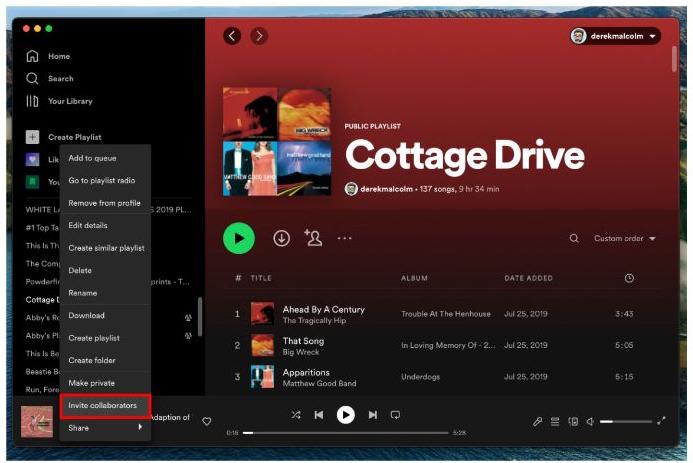
U kunt ook een nieuwe afspeellijst maken en deze vervolgens samenwerken door op het pictogram Gebruiker toevoegen (hoofd en schouders) te klikken, dat ook een link naar uw klembord zal toevoegen die u kunt delen.
Maak een Spotify Gezamenlijke afspeellijst op mobiel
Het maken van een gezamenlijke afspeellijst is eenvoudig op de Spotify applicatie voor de mobiele telefoon. Hier leest u hoe u kunt toevoegen aan een samenwerking Spotify afspeellijst.
- Selecteer Uw bibliotheek op de Spotify app.
- Tik op Afspeellijsten en selecteer degene die je wilt laten samenwerken (je moet de maker zijn om dit te doen).
- Tik op het pictogram 'Invite Collaborators' (hoofd en schouders) onder de naam van de afspeellijst.
- Kies de gewenste methode om de afspeellijst te delen en wacht vervolgens tot de andere persoon op de link klikt om deel te nemen aan de afspeellijst.
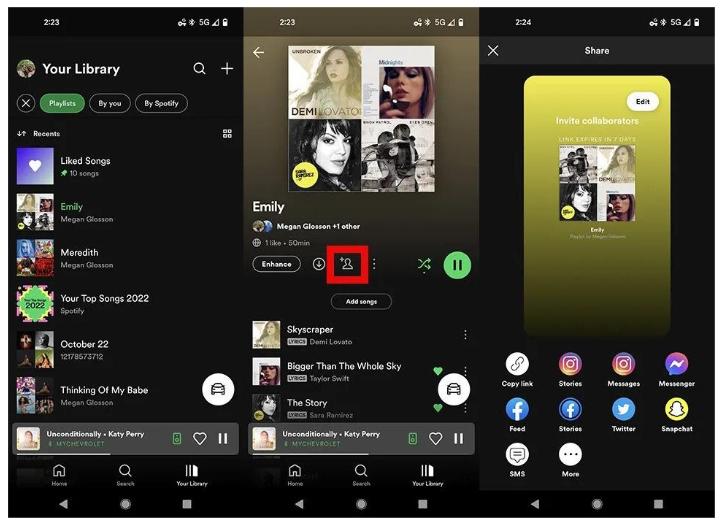
Medewerkers kunnen worden verwijderd via Spotify app door op de profielfoto's onder de naam van de afspeellijst te tikken, op de drie stippen naast de naam te drukken en Verwijderen als bijdrager te selecteren.
Zodra je iemand de link naar je Collaborative-afspeellijst hebt gestuurd, kunnen ze de afspeellijst openen en beluisteren door op de link te klikken. Maar tenzij ze elke keer dezelfde link willen vinden en gebruiken, moeten ze de afspeellijst aan hun bibliotheek toevoegen. Voeg deze afspeellijst toe aan je bibliotheek door op het hartpictogram te klikken. Hiermee heb je toegang tot deze afspeellijst op elk apparaat dat je hebt.
Het is leuk om een gezamenlijke afspeellijst te hebben. Het mooie van Collaborative Playlists is dat wat je wilt delen in jouw handen ligt. Alle gebruikers die willen samenwerken aan de afspeellijst hebben een Spotify rekening. U kunt zich echter gratis aanmelden en gebruikers hebben geen betaald abonnement nodig Spotify abonnement om nummers te bekijken of toe te voegen aan hun afspeellijsten.
Er is echter nog steeds een voordeel aan het hebben van een Premium-account, aangezien gebruikers met een Spotify Je hebt nog steeds een gratis abonnement nodig om naar de advertenties te luisteren terwijl je naar een gezamenlijke afspeellijst luistert. Bovendien hebben ze niet de mogelijkheid om offline te downloaden en is het nog steeds shuffle-play. Zou het niet fijn zijn als dat kon Download Spotify nummers zonder premium? Maar hoe kan het mogelijk worden gemaakt? Laten we naar het volgende deel gaan!
Deel 3. Hoe u uw kunt delen Spotify Afspeellijsten zonder Premium?
Het proces om toe te voegen aan een samenwerking Spotify afspeellijst is heel eenvoudig, maar wat als je vrienden geen Spotify rekening? Bovendien, wat als je een afspeellijst wilt maken voor een feest dat een omgeving is zonder netwerkverbinding? Zoals eerder vermeld, als u offline downloads wilt ontvangen van Spotify liedjes, een premie Spotify rekening nodig zou zijn. Degenen die via een premium-account zijn gedownload, verdwijnen echter zodra het abonnement is afgelopen.
Als je muziek voor altijd bij je wilt houden, moet je een professionele tool gebruiken die het werk kan doen. Maak je geen zorgen. Dit doe je door gebruik te maken van een veelzijdige Spotify muziek converter. Met TunesFun Spotify Music Converter, weet je zeker dat je nummers behouden blijven, zelfs als je je hebt afgemeld Spotify.
Nou, de TunesFun Spotify Music Converter is een bewezen effectief hulpmiddel als het gaat om het verwijderen van de DRM-beveiliging van Spotify liedjes. Het is een geweldige app die zelfs helpt bij het converteren van bestanden naar gangbare formaten, waaronder MP3, WAV, FLAC en AAC. U hoeft zich geen zorgen te maken over de tijd die u zult besteden aan het gebruik van deze tool, want deze is snel genoeg en u kunt zelfs heel veel nummers in één keer verwerken.
Met deze hoofdfuncties kun je zeker van de nummers genieten op elk apparaat dat je leuk vindt, zonder je zorgen te maken over eventuele beperkingen. U hoeft zich geen zorgen te maken Spotify afspeelproblemen zoals het niet downloaden van nummers, Spotify blijft liedjes overslaan, Spotify lokale bestanden worden niet weergegeven En nog veel meer.
We hebben hier een korte handleiding over hoe de TunesFun Spotify Music Converter kan worden gebruikt bij het converteren en downloaden van uw geliefde Spotify songs.
- Download en installeer de TunesFunSpotify Music Converter installateur van de TunesFun website.
Probeer het gratis Probeer het gratis
- Zodra dit is geïnstalleerd, start u het en begint u met het toevoegen van het Spotify nummers die u wilt downloaden. Het kiezen van bossen zal werken omdat batchconversie wordt ondersteund. Het gebruik van de URL's van de nummers werkt ook.

- Kies een uitvoerindeling die u wilt gebruiken in de lijst met ondersteunde indelingen. Definieer de locatie van de uitvoermap die u ook wilt gebruiken.

- Klik op Converteren om te beginnen met converteren. Het is zo makkelijk!

- Ga naar het tabblad Geconverteerd om uw geconverteerde bestanden te bekijken.
Hierna kunt u nu uw Spotify liedjes bijna overal. Breng ze over naar uw mp3-speler of op een SD-kaart gebaseerde draagbare luidspreker. U kunt deze nummers zelfs gebruiken voor uw presentaties of webpagina's.
Deel 4. Overzicht
Je hebt zojuist geleerd hoe je iets kunt toevoegen aan een samenwerking Spotify afspeellijst. Alleen een mixtape maken is leuk. Er een maken met je beste vrienden kan nog beter zijn. Of je nu de voorkeur geeft aan de desktop of mobiel Spotify app, kun je vandaag nog beginnen met het maken en delen van gezamenlijke afspeellijsten.
Bovendien, als u een back-up wilt maken Spotify Afspeellijsten zoals je wilt voor offline spelen. Het gereedschap genaamd TunesFun Spotify Music Converter kan uw Spotify liedjes in gangbare muziekformaten, zodat u ze nu op uw opslagapparaat kunt opslaan om ze altijd en overal te kunnen beluisteren.
laat een reactie achter